Criar e excluir clínicas dentro de uma organização
Qual função de plataforma eu preciso - Administrador da organização
Uma organização pode ter uma ou várias clínicas sob sua responsabilidade, dependendo das necessidades da organização. Um administrador da organização pode facilmente criar, nomear, configurar e excluir clínicas conforme necessário.
Como criar uma nova clínica
| 1. Clique em Minhas Organizações | 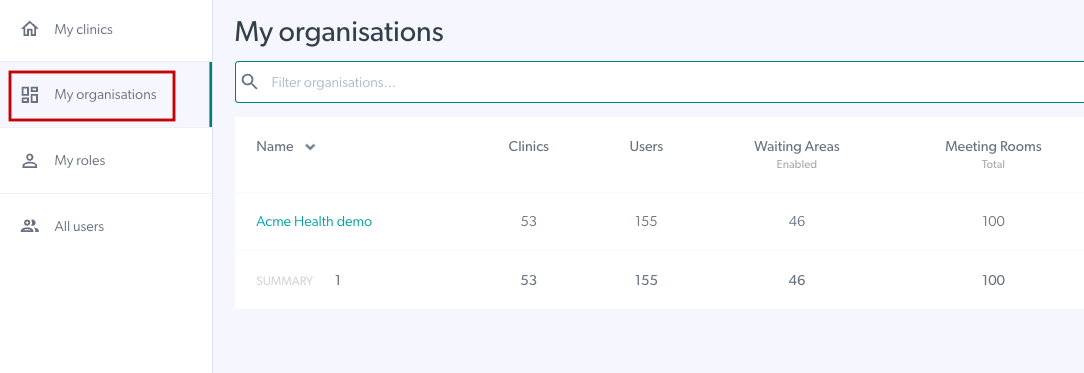 |
| 2. Selecione a organização na qual as clínicas precisam ser adicionadas. Você pode ser o administrador da organização de mais de uma organização. | 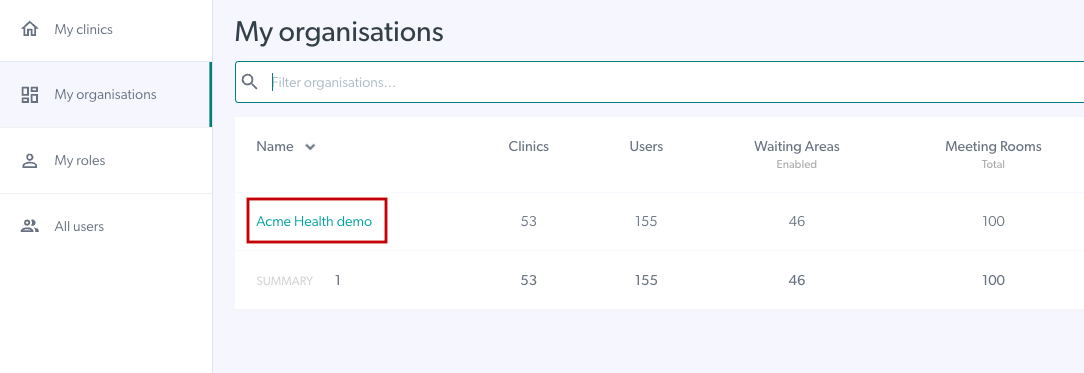 |
| 3. Clique em Adicionar clínica |
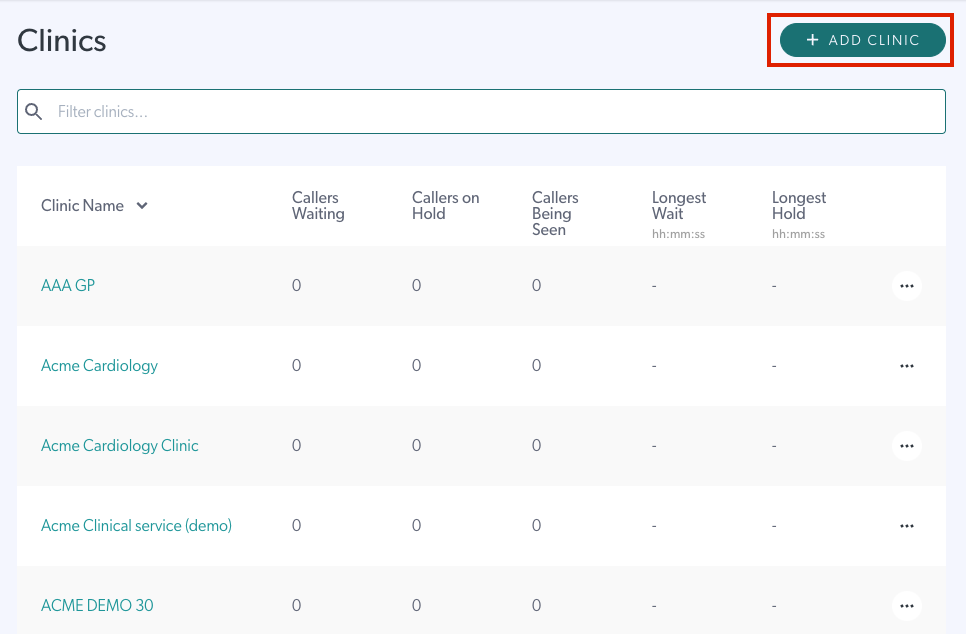 |
|
4. Nomeie sua nova clínica - O subdomínio é preenchido automaticamente. Se o nome da sua clínica já estiver registrado na plataforma de videochamada, será solicitado que você altere o subdomínio (como neste exemplo). Não é possível que duas clínicas tenham o mesmo subdomínio no serviço de videochamada, pois ele forma o endereço web da clínica. Você pode alterar ligeiramente o domínio exclusivo para permitir a criação da sua nova clínica. |
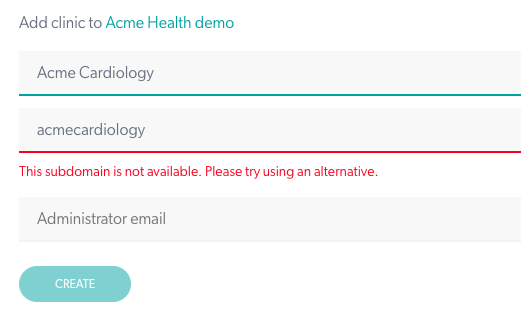 |
|
5. Insira o endereço de e-mail do administrador da equipe da clínica. Você deve ter pelo menos um administrador por clínica. Pode ser você como administrador da organização de uma clínica pequena, que pode ter apenas um membro da equipe (médico). Clique em Criar para criar a nova clínica. |
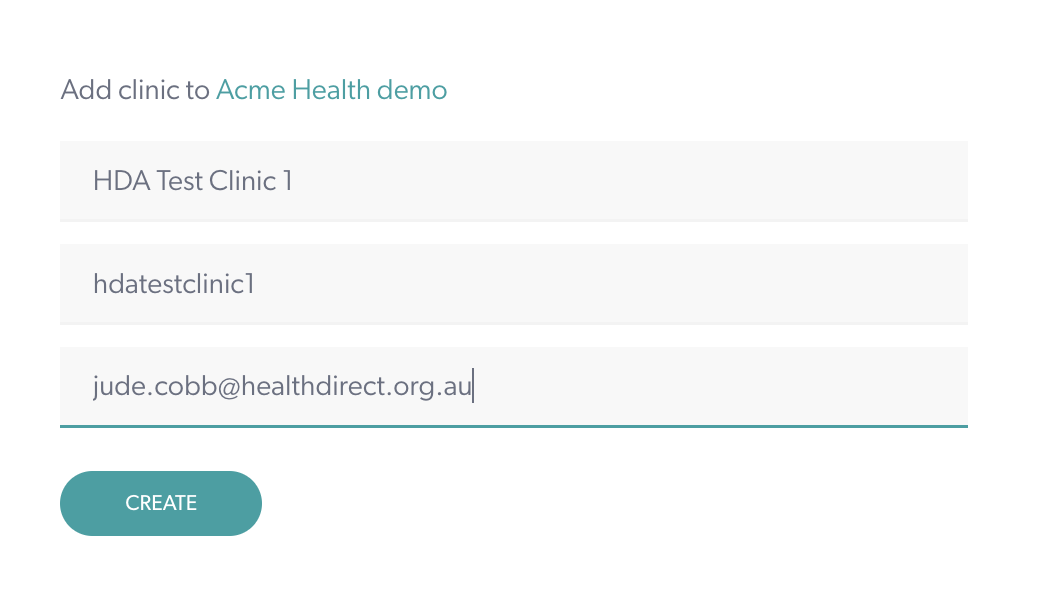 |
| 6. Sua nova clínica aparecerá na visualização da sua organização (somente para administradores da organização). Clique na clínica para configurar suas configurações . |
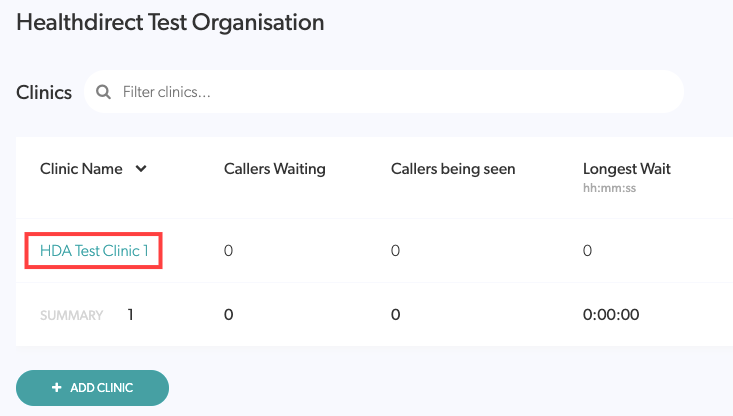 |
Como excluir uma clínica
| 1. Clique em Minhas organizações no painel esquerdo | 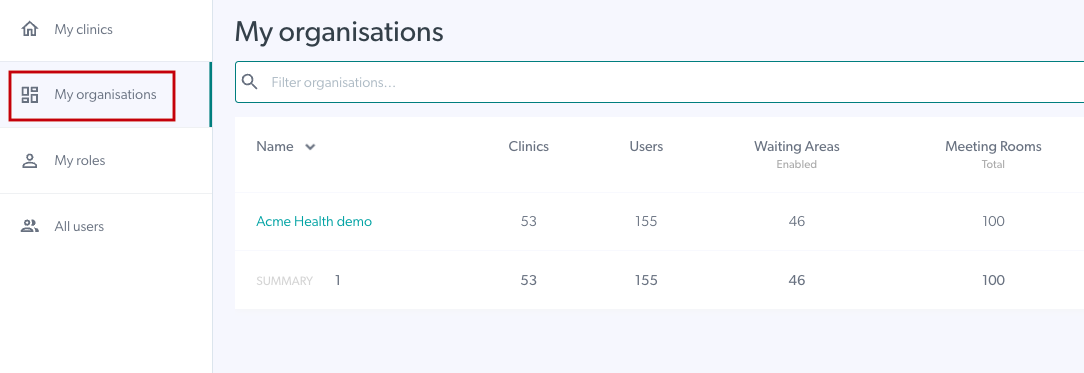 |
| 2. Clique no nome da organização para selecioná-la e visualizar suas clínicas. |
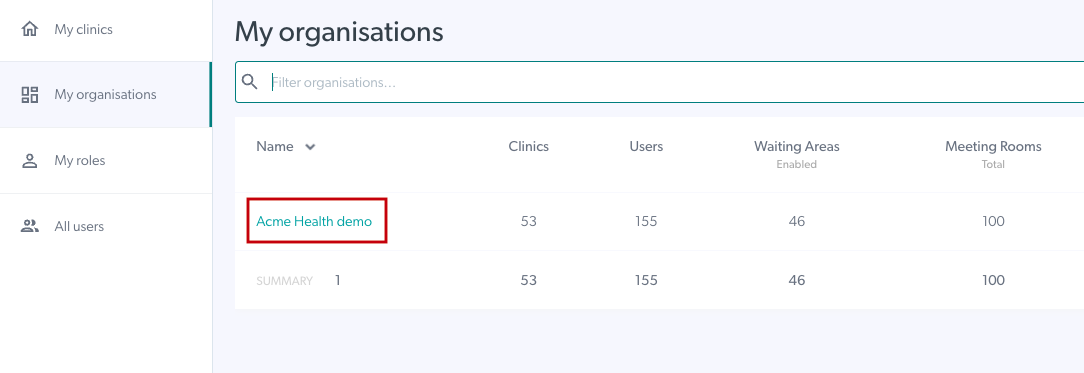 |
| 3. Você verá uma lista de todas as clínicas que pertencem à organização, mostrando os chamadores esperando ou sendo atendidos e o maior tempo de espera e espera para cada clínica. | 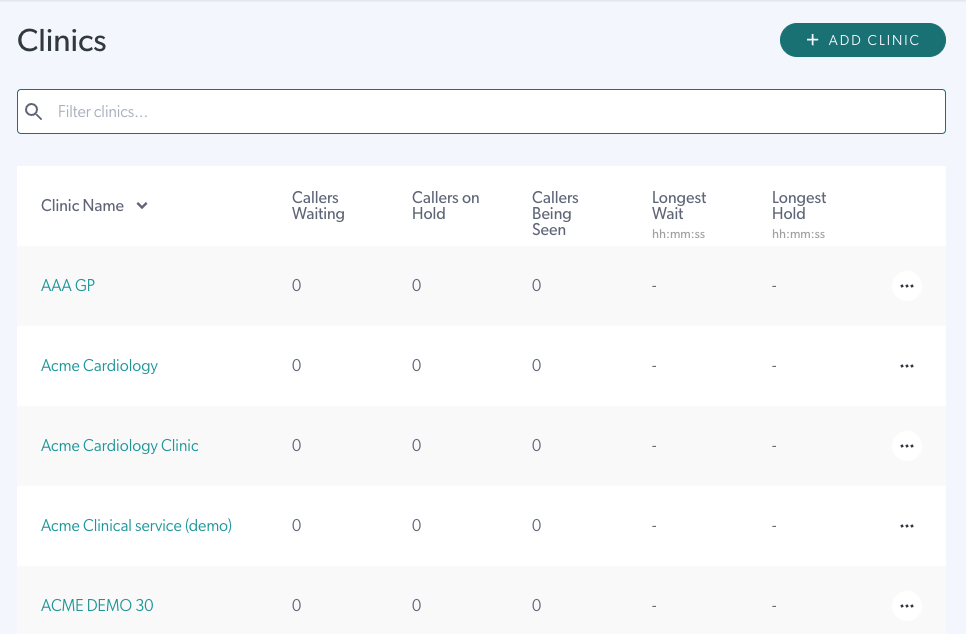 |
| 4. Para excluir uma clínica, clique nos 3 pontos à direita da clínica e depois clique em Excluir. |
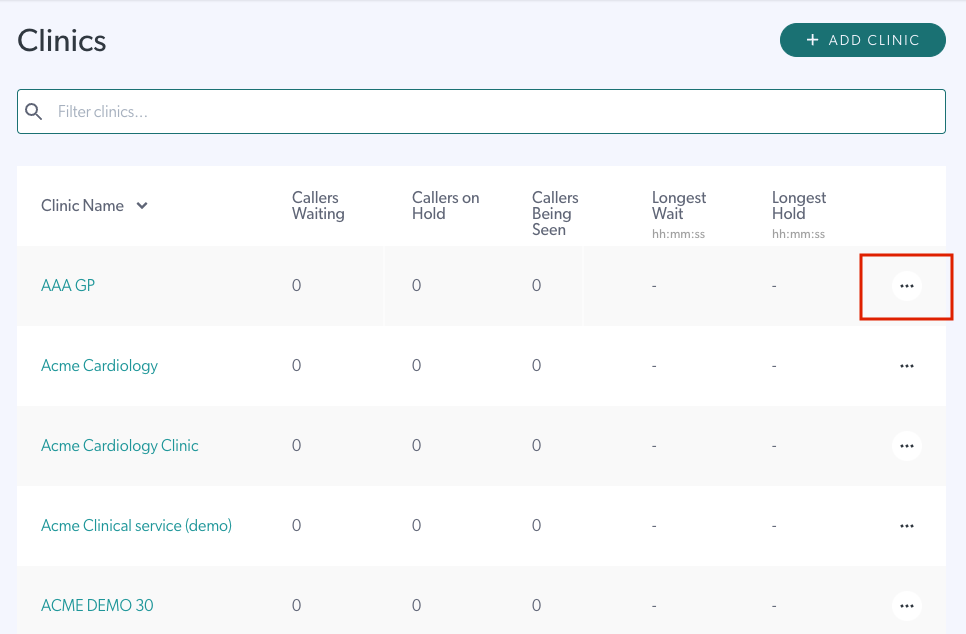 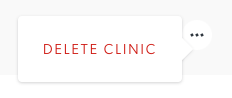
|
| 5. Você será solicitado a inserir o nome da clínica como confirmação da exclusão. Isso garante que as clínicas não sejam facilmente excluídas acidentalmente. Em seguida, clique em "Excluir esta clínica" para confirmar. | 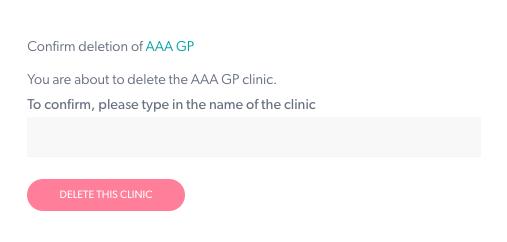 |